CSS3에서 box-shadow의 사용법은 무엇입니까
css3에서 "box-shadow" 속성은 상자에 하나 이상의 그림자를 추가하고 그림자의 스타일을 설정하는 데 사용됩니다. 구문은 "box-shadow: 수평 그림자 수직 그림자 흐림 거리 그림자의 크기입니다. 그림자는 외부에 있을 것입니다. 그림자는 내부 그림자로 변경됩니다."

이 튜토리얼의 운영 환경: Windows 10 시스템, CSS3&&HTML5 버전, Dell G3 컴퓨터.
css3에서 box-shadow의 사용법은 무엇입니까?
box-shadow: none | inset (옵션 값, 설정되지 않음, 외부 투영용, 설정, 내부 투영용) x-offset (그림자 수평 오프셋, 양수 방향) 오른쪽) y-offset(그림자의 수직 오프셋, 양의 방향은 아래쪽) Blur-Radius(그림자의 블러 반경, 양수, 0은 블러 효과가 없음을 의미하며 값이 클수록 흐려짐) 확산 반경(그림자 확장 반경, 양수 또는 음수일 수 있음) 색상(객체의 그림자 색상 설정)
속성 값 설명:
1. 이 매개변수는 선택 사항입니다. 외부 그림자; 유일한 값이 "삽입"인 경우 외부 그림자를 내부 그림자로 전환합니다.
2. 3. Y 오프셋: 그림자의 수직 오프셋을 나타냅니다. 양수 값의 경우 그림자는 개체의 맨 위에 있습니다. 4. 그림자 흐림 반경: 이 매개변수는 선택 사항이며 값이 0인 경우에만 가능합니다. 이는 그림자에 흐림 효과가 없음을 의미합니다. 값이 클수록 그림자의 가장자리가 흐려집니다. 5. 그림자 확장 반경: 이 매개변수는 선택사항이며 값은 양수 또는 음수일 수 있습니다. 양수이면 전체 그림자가 확장됩니다.
6. 그림자 색상: 이 매개변수는 선택사항입니다. 색상이 설정되지 않은 경우 브라우저는 기본 색상을 사용합니다. 색상은 다릅니다. 특히 웹킷 커널 아래의 Safari 및 Chrome 브라우저는 무색, 즉 투명하게 표시됩니다. 이 매개변수를 생략하지 않는 것이 좋습니다.
**참고:** 여러 레이어의 그림자의 경우 가장 안쪽 레이어의 우선순위가 가장 높으며 순서대로 감소합니다. 구분하려면 쉼표(",")를 사용하십시오.
box-shadow의 실제 적용
예 1: X축과 Y축을 설정하지 않고 그림자 흐림 반경을 15px로 설정하면 자체 반경 범위와 색상 내에서 작동합니다.
box-shadow: 0 0 15px #f00;
렌더링:
예 2: X축과 Y축을 양수 값으로 설정 (양수 값: X축은 오른쪽, Y축은 아래쪽)box-shadow:4px 4px 15px #f00;
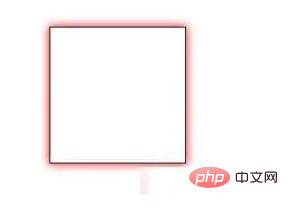
위 내용은 CSS3에서 box-shadow의 사용법은 무엇입니까의 상세 내용입니다. 자세한 내용은 PHP 중국어 웹사이트의 기타 관련 기사를 참조하세요!

핫 AI 도구

Undresser.AI Undress
사실적인 누드 사진을 만들기 위한 AI 기반 앱

AI Clothes Remover
사진에서 옷을 제거하는 온라인 AI 도구입니다.

Undress AI Tool
무료로 이미지를 벗다

Clothoff.io
AI 옷 제거제

AI Hentai Generator
AI Hentai를 무료로 생성하십시오.

인기 기사

뜨거운 도구

메모장++7.3.1
사용하기 쉬운 무료 코드 편집기

SublimeText3 중국어 버전
중국어 버전, 사용하기 매우 쉽습니다.

스튜디오 13.0.1 보내기
강력한 PHP 통합 개발 환경

드림위버 CS6
시각적 웹 개발 도구

SublimeText3 Mac 버전
신 수준의 코드 편집 소프트웨어(SublimeText3)

뜨거운 주제
 7467
7467
 15
15
 1376
1376
 52
52
 77
77
 11
11
 45
45
 19
19
 18
18
 19
19
 부트 스트랩 버튼을 사용하는 방법
Apr 07, 2025 pm 03:09 PM
부트 스트랩 버튼을 사용하는 방법
Apr 07, 2025 pm 03:09 PM
부트 스트랩 버튼을 사용하는 방법? 부트 스트랩 CSS를 소개하여 버튼 요소를 만들고 부트 스트랩 버튼 클래스를 추가하여 버튼 텍스트를 추가하십시오.
 부트 스트랩을위한 프레임 워크를 설정하는 방법
Apr 07, 2025 pm 03:27 PM
부트 스트랩을위한 프레임 워크를 설정하는 방법
Apr 07, 2025 pm 03:27 PM
부트 스트랩 프레임 워크를 설정하려면 다음 단계를 따라야합니다. 1. CDN을 통해 부트 스트랩 파일 참조; 2. 자신의 서버에서 파일을 다운로드하여 호스팅하십시오. 3. HTML에 부트 스트랩 파일을 포함; 4. 필요에 따라 Sass/Less를 컴파일하십시오. 5. 사용자 정의 파일을 가져옵니다 (선택 사항). 설정이 완료되면 Bootstrap의 그리드 시스템, 구성 요소 및 스타일을 사용하여 반응 형 웹 사이트 및 응용 프로그램을 만들 수 있습니다.
 부트 스트랩에 사진을 삽입하는 방법
Apr 07, 2025 pm 03:30 PM
부트 스트랩에 사진을 삽입하는 방법
Apr 07, 2025 pm 03:30 PM
Bootstrap에 이미지를 삽입하는 방법에는 여러 가지가 있습니다. HTML IMG 태그를 사용하여 이미지를 직접 삽입하십시오. 부트 스트랩 이미지 구성 요소를 사용하면 반응 형 이미지와 더 많은 스타일을 제공 할 수 있습니다. 이미지 크기를 설정하고 IMG-Fluid 클래스를 사용하여 이미지를 적응할 수 있도록하십시오. IMG 통과 클래스를 사용하여 테두리를 설정하십시오. 둥근 모서리를 설정하고 IMG 라운드 클래스를 사용하십시오. 그림자를 설정하고 그림자 클래스를 사용하십시오. CSS 스타일을 사용하여 이미지를 조정하고 배치하십시오. 배경 이미지를 사용하여 배경 이미지 CSS 속성을 사용하십시오.
 부트 스트랩 날짜를 보는 방법
Apr 07, 2025 pm 03:03 PM
부트 스트랩 날짜를 보는 방법
Apr 07, 2025 pm 03:03 PM
답 : 부트 스트랩의 날짜 선택기 구성 요소를 사용하여 페이지에서 날짜를 볼 수 있습니다. 단계 : 부트 스트랩 프레임 워크를 소개하십시오. HTML에서 날짜 선택기 입력 상자를 만듭니다. 부트 스트랩은 선택기에 스타일을 자동으로 추가합니다. JavaScript를 사용하여 선택한 날짜를 얻으십시오.
 부트 스트랩 날짜를 확인하는 방법
Apr 07, 2025 pm 03:06 PM
부트 스트랩 날짜를 확인하는 방법
Apr 07, 2025 pm 03:06 PM
부트 스트랩의 날짜를 확인하려면 다음 단계를 따르십시오. 필요한 스크립트와 스타일을 소개하십시오. 날짜 선택기 구성 요소를 초기화합니다. 검증을 활성화하려면 데이터 BV 날짜 속성을 설정합니다. 검증 규칙 (예 : 날짜 형식, 오류 메시지 등) 구성; 부트 스트랩 검증 프레임 워크를 통합하고 양식이 제출 된 경우 날짜 입력을 자동으로 확인하십시오.
 부트 스트랩에 분할 라인을 작성하는 방법
Apr 07, 2025 pm 03:12 PM
부트 스트랩에 분할 라인을 작성하는 방법
Apr 07, 2025 pm 03:12 PM
부트 스트랩 분할 라인을 만드는 두 가지 방법이 있습니다 : 태그를 사용하여 수평 분할 라인이 생성됩니다. CSS 테두리 속성을 사용하여 사용자 정의 스타일 분할 라인을 만듭니다.
 부트 스트랩 내비게이션 바를 설정하는 방법
Apr 07, 2025 pm 01:51 PM
부트 스트랩 내비게이션 바를 설정하는 방법
Apr 07, 2025 pm 01:51 PM
Bootstrap은 내비게이션 막대 설정을위한 간단한 안내서를 제공합니다. 내비게이션 바 컨테이너 추가 브랜드 아이덴티티 추가 내비게이션 링크 추가 (선택 사항) 스타일 조정 스타일 (선택 사항)





